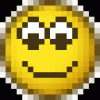2008-02-15, 06:56 PM
الكثيرون استفسروا عن كيفيـّـة كتابة الموضوع و استخدام الوضع المتطور و هنا سوف أشرح ذلك كاملاً بإذن الله:
لو أردتّ كتابة موضوع جديد فسوف تقوم بالضـّـغط على زر "موضوع جديد" الـّـتي توجد بهذا الشـّـكل
![[صورة: mao.JPG]](http://www.maoso3a.com/images/mao.JPG)
أمـّـا إذا أردتّ الردّ على الموضوع فيمكنك ذلك مباشرة باستخدام "الرّدّ السـّـريع" كما يمكنك الضـّـغط على "إضافة ردّ جديد" الـّـتي توجد بهذا الشـّـكل
![[صورة: edafa.JPG]](http://www.maoso3a.com/images/edafa.JPG)
ستجد هذا الشـّـكل ذاته بالنـّـسبة لوضع موضوع أو ردّ
![[صورة: mosha.JPG]](http://www.maoso3a.com/images/mosha.JPG)
في "عنوان المشاركة" ستضع عنوان الموضوع و ستكون في الرّدّ مكتوبة تلقائيـّـاً
في الرّموز يمكنك استخدام أيّ رمز لكي يوجد بجانب عنوان الموضوع
بالنـّـسبة ل "محتوى المشاركة":
في المربع الأبيض الكبير تقوم بكتابة ما تريد و بعد ذلك تقوم بتحديده كلـّـه باستخدام الفأرة و تختار الشـّـكل الـّـذي تريده أن يكون عليه و ستجد رمزاً قد كتب قبل الكلمة الأولى الـّـتي حددتـّـها و بعد آخر كلمة حددتـّـها كما في هذه الأشكال:
![[صورة: tadeel.JPG]](http://www.maoso3a.com/images/tadeel.JPG)
![[صورة: tadeel2.JPG]](http://www.maoso3a.com/images/tadeel2.JPG)
بعد انتهائك اضغط على "معيانة" إذا أردتّ أن ترى الشـّـكل الـّـذي سيكون عليه الموضوع قبل اعتماده و بعد انتهائك اضغط على "اعتمد المشاركة" كما هنا:
![[صورة: e3temad.JPG]](http://www.maoso3a.com/images/e3temad.JPG)
بالنـّـسبة لهذا الجـّـزء:
![[صورة: ashkal.JPG]](http://www.maoso3a.com/images/ashkal.JPG)
الشـّـكل الأول يصنع لك قائمة رقميـّـة و الثـّـاني نقطيـّـة تظهر بهذا الشـّـكل:
![[صورة: nekat.JPG]](http://www.maoso3a.com/images/nekat.JPG)
بعد ضغطك على أيـّـهما سيظهر لك هذا المستطيل:
![[صورة: trkeem.JPG]](http://www.maoso3a.com/images/trkeem.JPG)
قم بكتابة ما تريد ترقيمه على التـّـوالي و هو واضح و لا يحتاج إلى شرح كثير.
هذا الزّر
![[صورة: seora.JPG]](http://www.maoso3a.com/images/seora.JPG)
خاصّ بإضافة صورة عندما تضغط عليه سيظهر لك هذا المستطيل:
![[صورة: sorh.JPG]](http://www.maoso3a.com/images/sorh.JPG)
بالطـّـبع ستكون قد رفعتّ الصورة الـّـتي تريدها على أيّ موقع رفع و هو سيعطيك الرّابط الموجود فيها.
هذا الزّر
![[صورة: barid.JPG]](http://www.maoso3a.com/images/barid.JPG)
خاصّ بوضع رابط لإحدى الصـّـفحات و الـّـذي بجانبه لوضع عنوان بريد email
هذا الزّر
![[صورة: zer.JPG]](http://www.maoso3a.com/images/zer.JPG)
خاصّ بوضع جملة أو كلمة أو مجموعة جمل تريد ان توضـّـح أنـّـها مقتبسة و هذا الزّر لكي توضـّـح أنّ محتواه عبارة عن رموز code و الـّـذي بعده لغة php و عندما تستخدمها تضغط عليها أولاً ثم تكتب ما تريد و بعد ذلك تضغط على close tags و الـّـتي ستظهر لك بجانب "لون الخط" المهمّ أنـّـها تظهر كلـّـها بشكل مقارب لبعضها كهذا:
![[صورة: ektepas.JPG]](http://www.maoso3a.com/images/ektepas.JPG)
![[صورة: ektepas2.JPG]](http://www.maoso3a.com/images/ektepas2.JPG)
في الأسفل ستجد "المرفقات" إذا أردتّ إرفاق ملفّ أو صورة من على جهازك و بالطـّـبع محدّد بمساحة معيـّـنة تختارها من browse ثم "إضافة مرفق" إذا أردتـّـه ان يكون بداخل الموضوع اضغط "أدخله بالمشاركة".
هذا شرح لكيفيـّـة الاستخدام و أيّ استفسار أنا حاضر للإجابة عنه بإذن الله.
لو أردتّ كتابة موضوع جديد فسوف تقوم بالضـّـغط على زر "موضوع جديد" الـّـتي توجد بهذا الشـّـكل
![[صورة: mao.JPG]](http://www.maoso3a.com/images/mao.JPG)
أمـّـا إذا أردتّ الردّ على الموضوع فيمكنك ذلك مباشرة باستخدام "الرّدّ السـّـريع" كما يمكنك الضـّـغط على "إضافة ردّ جديد" الـّـتي توجد بهذا الشـّـكل
![[صورة: edafa.JPG]](http://www.maoso3a.com/images/edafa.JPG)
ستجد هذا الشـّـكل ذاته بالنـّـسبة لوضع موضوع أو ردّ
![[صورة: mosha.JPG]](http://www.maoso3a.com/images/mosha.JPG)
في "عنوان المشاركة" ستضع عنوان الموضوع و ستكون في الرّدّ مكتوبة تلقائيـّـاً
في الرّموز يمكنك استخدام أيّ رمز لكي يوجد بجانب عنوان الموضوع
بالنـّـسبة ل "محتوى المشاركة":
في المربع الأبيض الكبير تقوم بكتابة ما تريد و بعد ذلك تقوم بتحديده كلـّـه باستخدام الفأرة و تختار الشـّـكل الـّـذي تريده أن يكون عليه و ستجد رمزاً قد كتب قبل الكلمة الأولى الـّـتي حددتـّـها و بعد آخر كلمة حددتـّـها كما في هذه الأشكال:
![[صورة: tadeel.JPG]](http://www.maoso3a.com/images/tadeel.JPG)
![[صورة: tadeel2.JPG]](http://www.maoso3a.com/images/tadeel2.JPG)
بعد انتهائك اضغط على "معيانة" إذا أردتّ أن ترى الشـّـكل الـّـذي سيكون عليه الموضوع قبل اعتماده و بعد انتهائك اضغط على "اعتمد المشاركة" كما هنا:
![[صورة: e3temad.JPG]](http://www.maoso3a.com/images/e3temad.JPG)
بالنـّـسبة لهذا الجـّـزء:
![[صورة: ashkal.JPG]](http://www.maoso3a.com/images/ashkal.JPG)
الشـّـكل الأول يصنع لك قائمة رقميـّـة و الثـّـاني نقطيـّـة تظهر بهذا الشـّـكل:
![[صورة: nekat.JPG]](http://www.maoso3a.com/images/nekat.JPG)
بعد ضغطك على أيـّـهما سيظهر لك هذا المستطيل:
![[صورة: trkeem.JPG]](http://www.maoso3a.com/images/trkeem.JPG)
قم بكتابة ما تريد ترقيمه على التـّـوالي و هو واضح و لا يحتاج إلى شرح كثير.
هذا الزّر
![[صورة: seora.JPG]](http://www.maoso3a.com/images/seora.JPG)
خاصّ بإضافة صورة عندما تضغط عليه سيظهر لك هذا المستطيل:
![[صورة: sorh.JPG]](http://www.maoso3a.com/images/sorh.JPG)
بالطـّـبع ستكون قد رفعتّ الصورة الـّـتي تريدها على أيّ موقع رفع و هو سيعطيك الرّابط الموجود فيها.
هذا الزّر
![[صورة: barid.JPG]](http://www.maoso3a.com/images/barid.JPG)
خاصّ بوضع رابط لإحدى الصـّـفحات و الـّـذي بجانبه لوضع عنوان بريد email
هذا الزّر
![[صورة: zer.JPG]](http://www.maoso3a.com/images/zer.JPG)
خاصّ بوضع جملة أو كلمة أو مجموعة جمل تريد ان توضـّـح أنـّـها مقتبسة و هذا الزّر لكي توضـّـح أنّ محتواه عبارة عن رموز code و الـّـذي بعده لغة php و عندما تستخدمها تضغط عليها أولاً ثم تكتب ما تريد و بعد ذلك تضغط على close tags و الـّـتي ستظهر لك بجانب "لون الخط" المهمّ أنـّـها تظهر كلـّـها بشكل مقارب لبعضها كهذا:
![[صورة: ektepas.JPG]](http://www.maoso3a.com/images/ektepas.JPG)
![[صورة: ektepas2.JPG]](http://www.maoso3a.com/images/ektepas2.JPG)
في الأسفل ستجد "المرفقات" إذا أردتّ إرفاق ملفّ أو صورة من على جهازك و بالطـّـبع محدّد بمساحة معيـّـنة تختارها من browse ثم "إضافة مرفق" إذا أردتـّـه ان يكون بداخل الموضوع اضغط "أدخله بالمشاركة".
هذا شرح لكيفيـّـة الاستخدام و أيّ استفسار أنا حاضر للإجابة عنه بإذن الله.






![[صورة: logo.png]](https://www.mosw3a.com/img/logo.png)